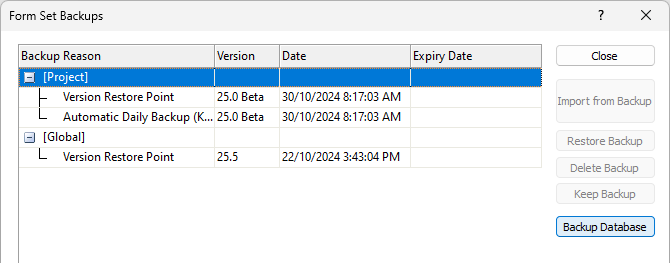Управлять задачами
![]()
Окно Резервные копии наборов форм открывается при выборе Восстановить в том же меню. Вы также можете получить доступ к утилите управления резервными копиями, щелкнув вкладку Проект, чтобы открыть фоновое меню, и нажать Проект, чтобы просмотреть информацию о проекте.
Выбрав опцию Резервные копии, вы можете удалить выбранный файл резервной копии, выбрать сохранение файлов резервных копий, а не допустить их истечения, и создать резервную копию базы данных набора форм текущего проекта.
В окне "Резервные копии наборов форм" для каждого файла резервной копии отображается следующая информация:
| Столбец | Описание |
|---|---|
| Причина резервного копирования | Причина резервного копирования. «Автоматические ежедневные резервные копии». Если вы создаете резервную копию вручную, дайте ей имя с указанием, почему была создана резервная копия. |
| Версия | Версия приложения на момент резервного копирования. |
| Дата | Дата и время резервного копирования. |
| Дата окончания срока действия | Дата истечения срока действия резервной копии. По умолчанию для автоматического ежедневного резервного копирования используется 1 неделя. Если вы создаете резервную копию вручную, укажите дату и время истечения срока действия. |
| Резервные копии с истекшим сроком действия автоматически удаляются из списка. Если вы не хотите, чтобы срок действия резервной копии истекал, вы можете выбрать Сохранить это. |
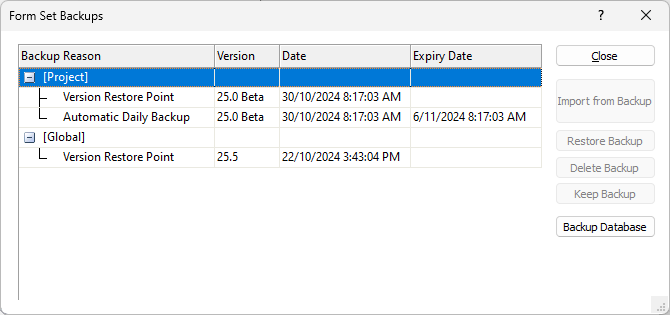
При первом открытии проекта в новой версии приложения создается специальная резервная копия "Точка восстановления версии", обеспечивающая точку восстановления в случае возникновения проблем с обновлением набора форм или других проблем.
Восстановить
Выберите базу данных наборов форм, которую вы хотите восстановить, и нажмите на Восстановить. Приложение предложит вам выполнить или отменить операцию Восстановление.
Удалить
Выберите базу данных наборов форм, которую вы хотите удалить, и нажмите на Удалить. Приложение предложит вам выполнить или отменить операцию удаления.
Сохранить
Резервные копии с истекшим сроком действия автоматически удаляются из списка файлов резервных копий в окне Резервные копии наборов форм. Если вы не хотите, чтобы срок действия резервной копии истек, вы можете выбрать опцию Сохранить:
Дата окончания срока действия резервной копии удалена. Чтобы отменить резервную копию, нажмите Не сохранять резервную копию:
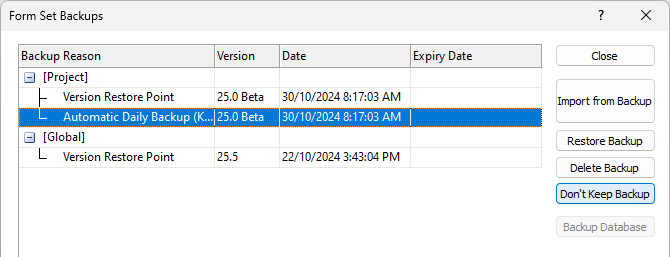
База данных вывода
Если в окне Резервные копии наборов форм выбран элемент [Проект], нажмите на опцию Резервная копия базы данных, чтобы создать резервную копию базы данных наборов форм текущего проекта: